Graças ao trabalho árduo de alguns desenvolvedores talentosos, agora existem várias maneiras de executar aplicativos e jogos Android no Linux, e descrevemos sete delas neste artigo.
Por que os aplicativos Android não funcionam nativamente no Linux?
Considerando que Android e Linux compartilham o mesmo kernel, pode-se supor que seria fácil executar aplicativos Android nativamente no Linux, mas não é. Isso porque o kernel é apenas o núcleo de um sistema operacional e é preciso muito mais software do que apenas o kernel para executar os aplicativos com os quais você interage diariamente.
Além disso, os arquivos Android APK não são executáveis simples (como .arquivos exe no Windows). Eles são essencialmente pacotes de instalação cujo objetivo é extrair arquivos para determinados locais específicos. Quando executados, os arquivos extraídos chamam certas funções do sistema operacional Android para acessar o sistema de arquivos, componentes de hardware e assim por diante.
Distribuições populares de Linux não fazem nenhum esforço para serem compatíveis com aplicativos Android, então os usuários Linux precisam simular dispositivos Android em seus computadores usando emuladores Android ou usar um sistema operacional compatível com aplicativos Android.
1. Anbox
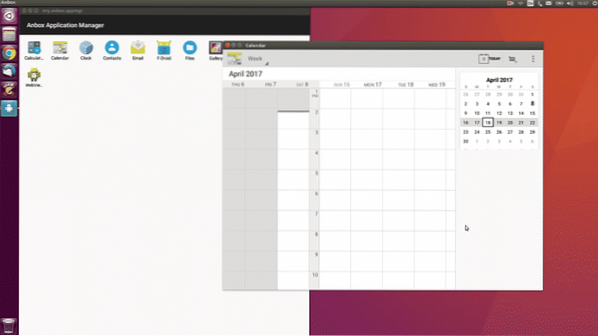
O Anbox é conceitualmente semelhante ao Wine (uma camada de compatibilidade gratuita e de código aberto que possibilita a execução de aplicativos Windows no Linux) porque abstrai o acesso ao hardware e integra aplicativos Android ao sistema operacional Linux.
Todo o projeto é de código aberto e licenciado sob os termos da licença Apache e GPLv3. O objetivo de seus desenvolvedores é fazer com que todos os jogos e aplicativos Android possam ser executados no Linux. Como o Anbox é executado sem virtualização de hardware, ele oferece um desempenho decente e forte integração com o sistema operacional host.
Como o Anbox é distribuído exclusivamente como um snap (seus desenvolvedores afirmam que os snaps tornam suas vidas muito mais fáceis e permitem que eles lançem atualizações com frequência sem a necessidade de personalizá-los para várias distribuições), você pode instalá-lo apenas em distribuições compatíveis, a menos que instale o Snap manualmente , que requer apenas alguns comandos simples, todos descritos em detalhes no site do Snap.
Com o Anbox instalado, você pode adicionar APKs usando o Android Debug Bridge (adb). Depois disso, você pode iniciar seus aplicativos por meio do inicializador de aplicativos do sistema host e gerenciá-los como todos os outros aplicativos em execução em seu sistema.
2. Soldador de arco
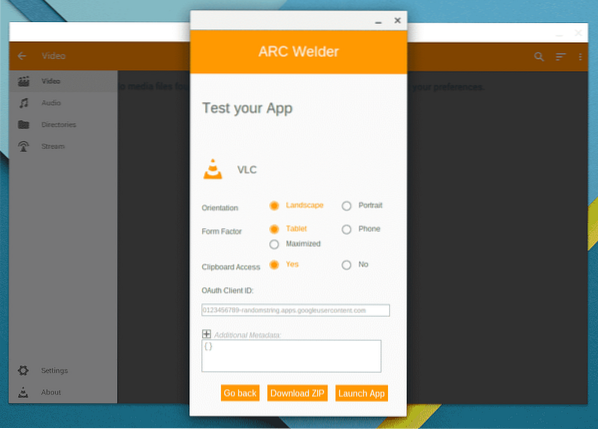
Se você é um usuário do Google Chrome, pode executar aplicativos Android no Linux usando ARC Welder, também conhecido como App Runtime for Chrome. Esta extensão do Chrome destina-se, na verdade, a permitir que os desenvolvedores Android testem e publiquem seus aplicativos Android no Chrome OS em outras plataformas, mas isso não significa que você não possa usá-la para fins pessoais.
Como Arc Welder é uma ferramenta para desenvolvedores, ele não fornece acesso a aplicativos publicados na Google Play Store. Para executar um aplicativo Android, primeiro você precisa encontrar e baixar seu arquivo APK e, em seguida, abrir o arquivo usando Arc Welder. Felizmente, existem muitos sites que permitem que você baixe facilmente arquivos APK, incluindo APKMirror, APKPure ou APK Store.
Infelizmente, o Arc Welder foi atualizado pela última vez em junho de 2018, então bugs são esperados. Ainda assim, seria difícil encontrar uma maneira mais fácil de executar aplicativos Android no Linux.
3. Genymotion
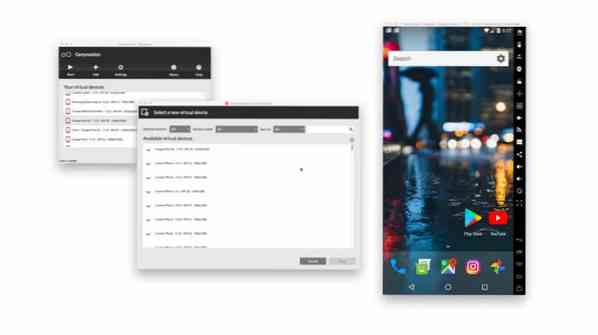
Como este é o ano de 2020, não podemos mais recomendar a solução de emulação Android conhecida como Shashlik. A última versão do Shashlik foi lançada em 2016, e seus desenvolvedores estão quietos desde então. No entanto, podemos recomendar algo ainda melhor: Genymotion.
Este emulador Android baseado em nuvem é uma bênção para todos os desenvolvedores Android que desejam otimizar os testes de aplicativos e desfrutar de escalabilidade virtualmente ilimitada graças ao poder de computação da Amazon Web Services, Microsoft Azure, Google Cloud Platform e Alibaba Cloud.
Genymotion pode emular mais de 3.000 configurações de dispositivos Android e simular todos os cenários imagináveis graças ao seu conjunto completo de sensores de hardware. O único problema é que você obtém apenas 60 minutos de uso grátis, e então são 5 centavos por minuto.
4. Android-x86
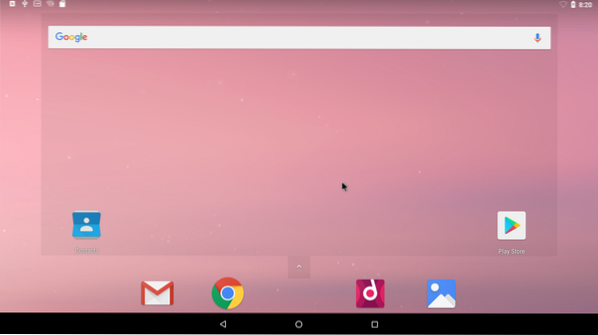
Android-x86 é um projeto cujo objetivo é portar o Android para o conjunto de instruções x86. Como o Android-x86 é um sistema operacional completo, você precisa de um software de virtualização como o VirtualBox para executá-lo dentro de sua distribuição Linux.
Ao configurar uma máquina virtual VirtualBox para Android-x86, defina o tipo para Linux e a versão para Linux 2.6 ou mais recente. Aloque pelo menos 2 GB de RAM e crie uma nova imagem de disco rígido com 8 GB de espaço de armazenamento ou mais. Carregue a imagem de instalação do Android-x86 e siga as instruções oficiais de instalação.
Ao executar o Android-x86 dentro de uma máquina virtual, você não pode esperar um ótimo desempenho porque o Android-x86 foi feito para rodar em bare metal.
5. IDE Android Studio
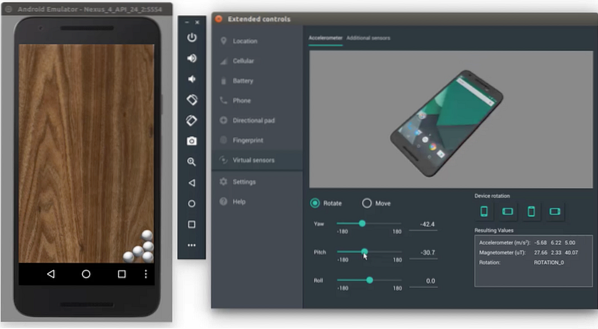
Android Studio IDE é o ambiente de desenvolvimento integrado oficial do Google para Android. É baseado no software IntelliJ IDEA da JetBrains e roda em Linux, Windows, macOS e Chrome OS. Incluído no Android Studio IDE está um emulador Android destinado a executar e depurar aplicativos no Android Studio.
Para instalar o emulador, escolha o componente Android Emulator na guia SDK Tools do SDK Manager. Abra o aplicativo que deseja executar e clique no botão verde parecido com o de reprodução nas barras de menu na parte superior. Quando solicitado a escolher um dispositivo, clique no botão Criar Novo Dispositivo Virtual e especifique suas propriedades. Quando terminar, selecione-o na lista de dispositivos virtuais disponíveis e clique em OK. O dispositivo virtual deve iniciar imediatamente e abrir automaticamente seu aplicativo.
O Android Emulator dentro do Android Studio IDE não impressiona exatamente com seu desempenho ou usabilidade, mas realiza o trabalho quando você deseja apenas executar um único aplicativo Android no Linux sem instalá-lo em seu smartphone.
 Phenquestions
Phenquestions

